Looge Windows 10-s Paint 3D abil läbipaistvaid PNG-sid
Windows 10-ga on kaasas uus universaalne (UWP) rakendus nimega Paint 3D. Nimele vaatamata pole rakendus klassikalise MS Painti korralik jätk. See on täiesti erinev, kaasaegne pildiredaktor, mis võimaldab luua ja töötada 2D- ja 3D-objektidega ning sisaldab mitmeid efekte ja tööriistu, mida klassikalises rakenduses polnud.
Reklaam
Mis on Paint 3D
Paint 3D on Windows 10 uus sisseehitatud rakendus. Microsoft on lisanud lisaks rakendusele Paint 3D klassikaline rakendus Paint alates Creators Update'ist. See toetab ka pliiatsi sisendit. Sellel on tööriistad, nagu markerid, pintslid ja erinevad kunstitööriistad, mis aitavad kasutajatel objekte luua. Rakenduses on tööriistad 2D-jooniste muutmiseks 3D-objektideks.
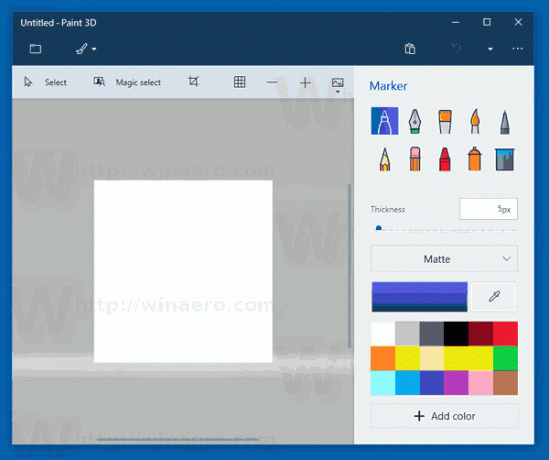
Ühel hetkel vabaneb Microsoft klassikalisest rakendusest. Praegu on ettevõte kaalub selle poodi kolimist.
Windows 10 viimastes väljaannetes on Paint 3D integreeritud
Lõikamise tööriist ja Microsoft Paint. Mõlemal rakendusel on nüüd tööriistaribal spetsiaalne nupp, mis võimaldab neist Paint 3D avada. Snipping Tooli ja Paint 3D vaheline integreerimine on väga sujuv. Snipping Tooliga tehtud ekraanipilt avatakse rakenduses Paint 3D, nii et saate seda otse redigeerida. Kui pilt avaneb rakenduses Paint 3D, saate sellelt Magic selectiga objekte teisaldada või kustutada, sellele märkmeid teha, 3D-objekte lisada jne. Kui teil on aga mõni joonis klassikalises Paintis avatud, ei tööta selle nupp Paint 3D ootuspäraselt. Joonist ei avata rakenduses Paint 3D. Nupp avab lihtsalt tühja lõuendiga rakenduse Paint 3D.Paint 3D abil saate luua läbipaistvaid PNG-pilte. nt. saab teha mõne läbipaistva taustaga logopildi, nagu seda Internetis laialt tehakse. Vaatame, kuidas seda teha saab.
Looge Paint 3D abil läbipaistvad PNG-d
Samm 1: Määrake lõuend läbipaistvaks. Klõpsake tööriistariba nuppu Lõuend ja lubage läbipaistev lõuend. 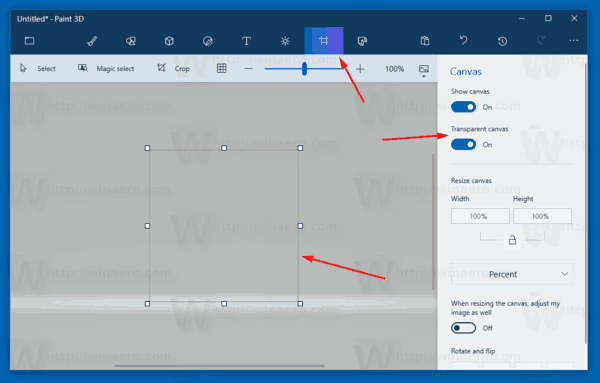
2. samm: Veenduge, et lõuendil poleks soovimatut värvi.
3. samm: Joonistage soovitud objektid või kleepige logo lõuendile. 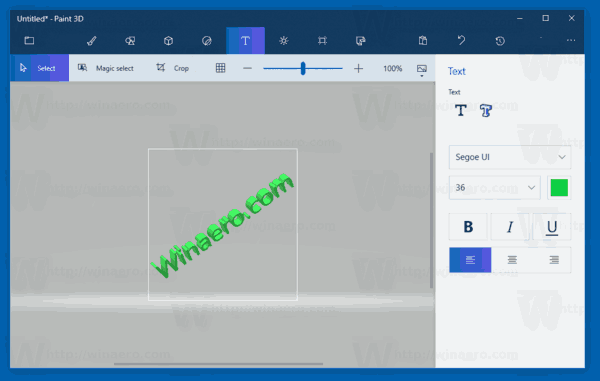
4. samm: Klõpsake menüünupul (tööriistariba kõige vasakpoolsem nupp) ja valige Ekspordi fail – 2D PNG. 
Tulemus saab olema järgmine:

See on kõik. Tänu Jen Gentleman selle näpunäide jaoks.
Seotud artiklid:
- Eemaldage Windows 10 kontekstimenüüst Redigeerimine Paint 3D abil
- Paint 3D eemaldamine ja desinstallimine opsüsteemis Windows 10

